Utilice la página de diseño en Automation Assembler para crear y diseñar especificaciones de plantillas de nube de VMware Aria Automation para las máquinas y las aplicaciones que desea aprovisionar, incluidos los grupos de propiedades, los recursos personalizados y las acciones de recursos.
Cómo utilizar la página de diseño
Para crear una plantilla de nube desde cero, vaya a . A continuación, haga clic en .
Tenga en cuenta que otras opciones permiten crear la plantilla desde un código de Terraform existente o desde otra plantilla de Automation Assembler existente a la que se tenga acceso.
Una vez creada la plantilla, puede rellenarla agregando y configurando recursos como se muestra a continuación.
- Busque los recursos.
- Arrastre los recursos al lienzo.
- Conecte los recursos.
- Para configurar los recursos, edite el código de plantilla de nube.
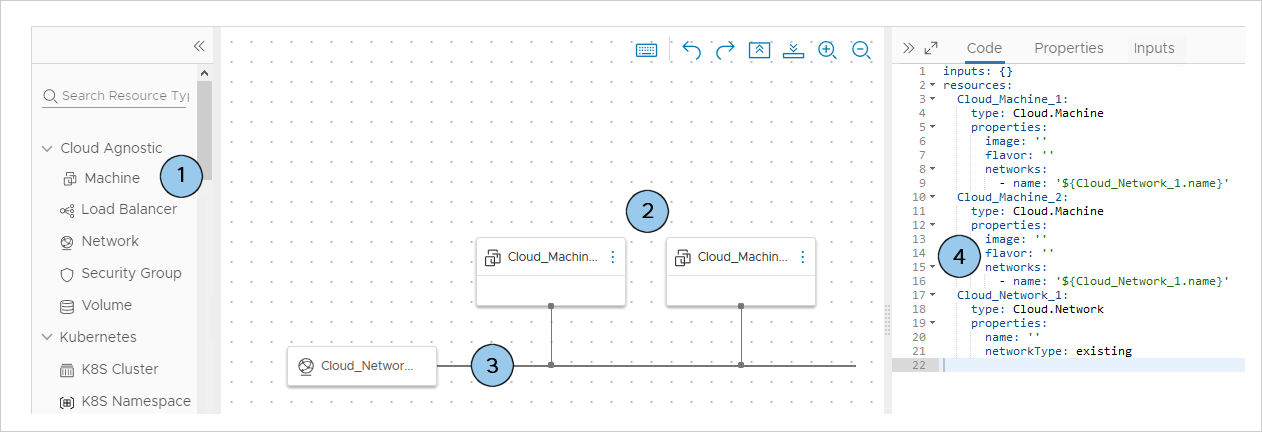
Seleccionar y agregar recursos al lienzo de diseño
Los recursos aparecen a la izquierda de la página de diseño para seleccionarlos y arrastrarlos.
| Recursos independientes de la nube |
Se pueden implementar recursos independientes de la nube en cualquier proveedor de nube. En el momento de realizar el aprovisionamiento, la implementación utiliza recursos específicos de nube que coinciden. Por ejemplo, si tiene previsto implementar una plantilla de nube en zonas de nube tanto de vSphere como de AWS, utilice recursos independientes de la nube. |
| Recursos de proveedor de nube |
Los recursos del proveedor, como aquellos específicos de Amazon Web Services, Microsoft Azure, Google Cloud Platform o VMware vSphere, solo se pueden implementar en zonas de nube de AWS, Azure, GCP o vSphere. Se pueden agregar recursos independientes de la nube a una plantilla de nube que contenga recursos específicos de nube de un proveedor concreto. Recuerde lo que admiten las zonas de nube del proyecto en términos de proveedor. |
| Recursos de administración de la configuración |
Los recursos de administración de la configuración dependen de las aplicaciones integradas. Por ejemplo, un recurso de Puppet puede supervisar y aplicar la configuración de los otros recursos. |
Conectar recursos
Utilice los controles gráficos del lienzo de diseño de Automation Assembler para conectar recursos.
Los recursos deben ser compatibles para una conexión. Por ejemplo:
- Conectar un equilibrador de carga a un clúster de máquinas.
- Conectar una máquina a una red.
- Conectar el almacenamiento externo a una máquina.
Un conector de línea continua requiere que los dos recursos se implementen en la misma zona de nube. Si agrega restricciones en conflicto a los recursos, se podría producir un error en la implementación.
Por ejemplo, no se pueden implementar recursos conectados donde las etiquetas de restricción fuercen la colocación de una en una zona de us-west-1 y la otra en una zona de us-east-1.
Las flechas continuas o discontinuas solo indican una dependencia, no una conexión. Para obtener más información sobre las dependencias, consulte Crear enlaces y dependencias entre recursos de Automation Assembler.
Para conectar, pase el cursor sobre el borde de un recurso para mostrar la burbuja de conexión. A continuación, haga clic en la burbuja, arrástrela hasta el recurso de destino y suéltela.
En el editor de código, el código adicional del recurso de origen aparece en el código del recurso de destino.
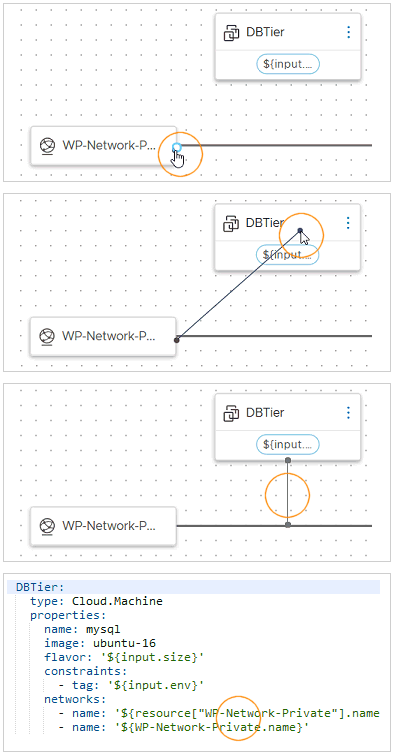
En la figura, la máquina de SQL y la red privada están conectadas, por lo que deben implementarse en la misma zona de nube.
Editar código de plantilla de nube
El editor de código permite escribir, cortar, copiar y pegar código de forma directa. Si no se siente cómodo editando código, puede hacer clic en un recurso que ya se encuentre en el lienzo de diseño, hacer clic en la pestaña Propiedades del editor de código e introducir los valores allí. Los valores de propiedades que introduzca aparecerán en el código como si los hubiera escrito directamente.
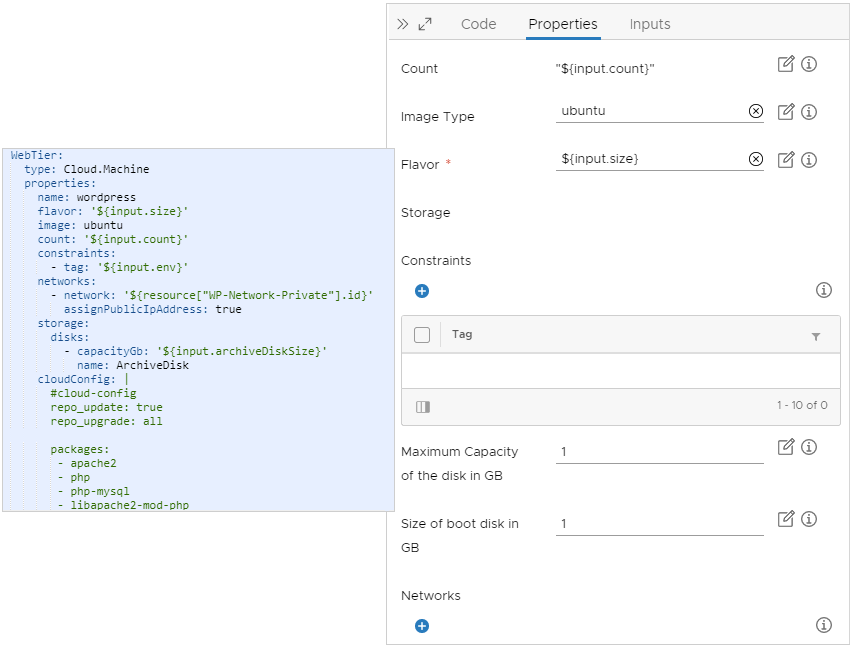
Tenga en cuenta que puede copiar y pegar código de una plantilla de nube a otra.
Video: Crear y diseñar plantillas de nube
 Consulte este video de YouTube del canal de VMware para obtener una descripción general útil sobre cómo crear y diseñar plantillas de nube en VMware Aria Automation.
Consulte este video de YouTube del canal de VMware para obtener una descripción general útil sobre cómo crear y diseñar plantillas de nube en VMware Aria Automation.